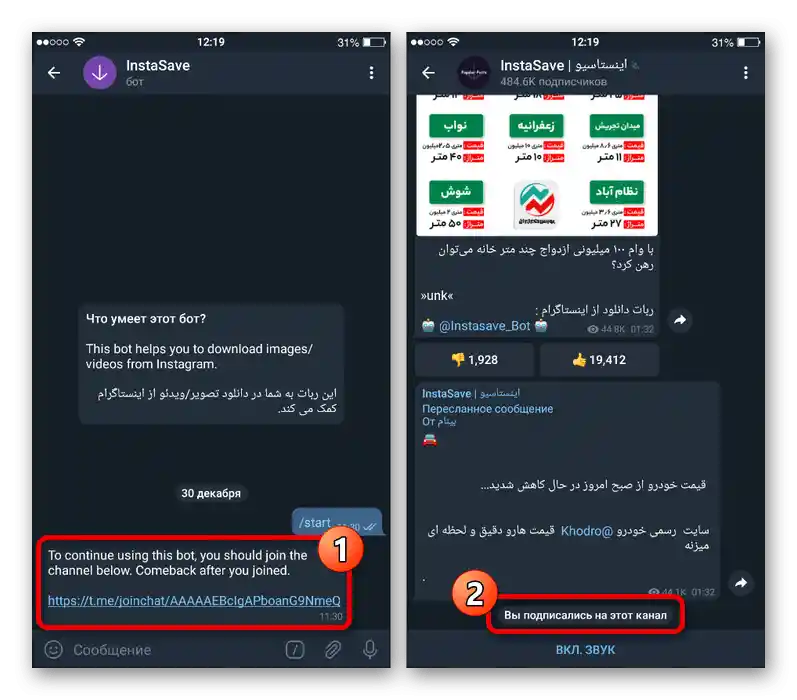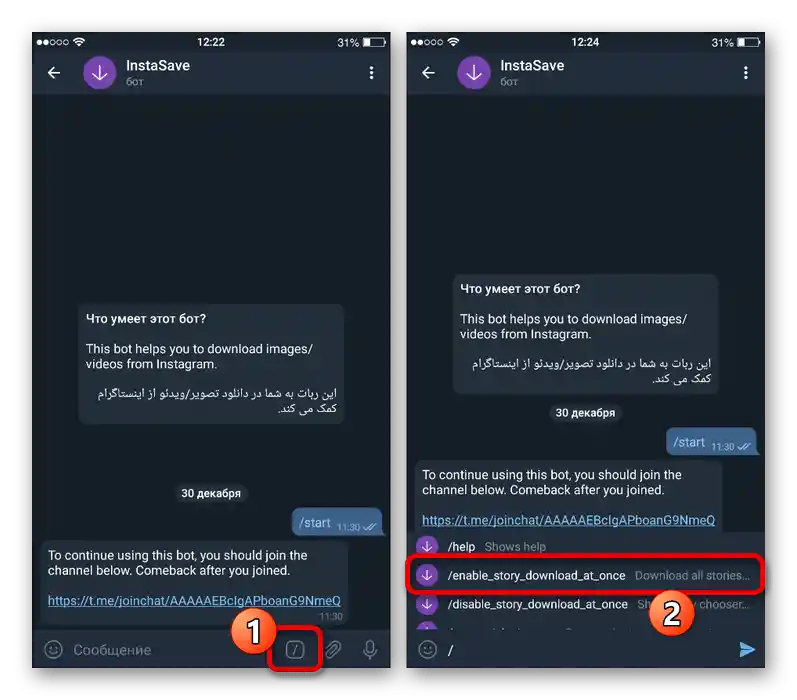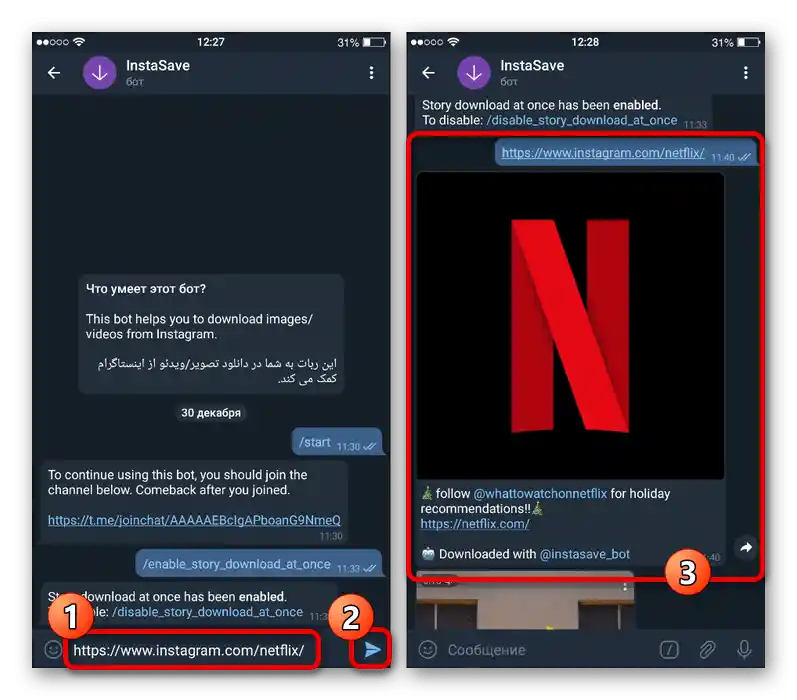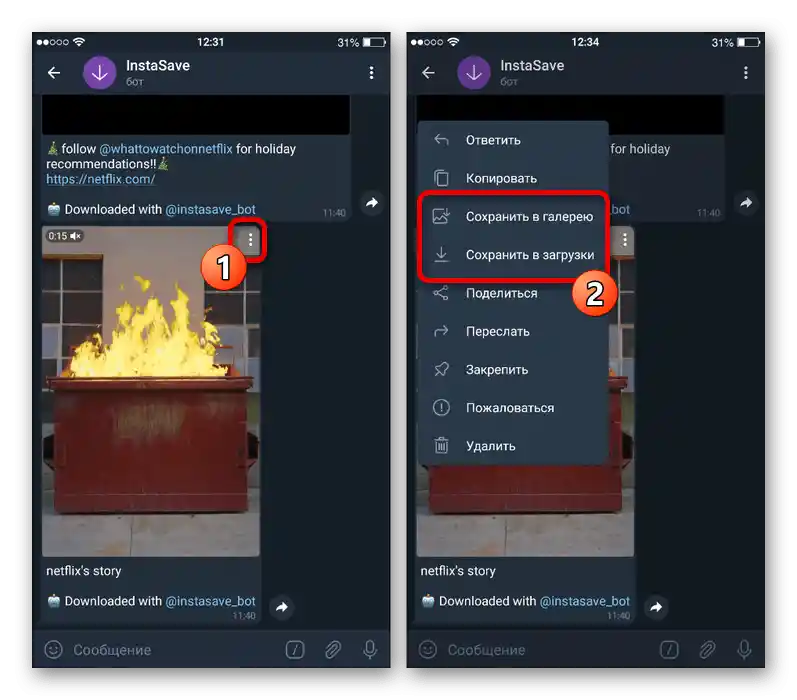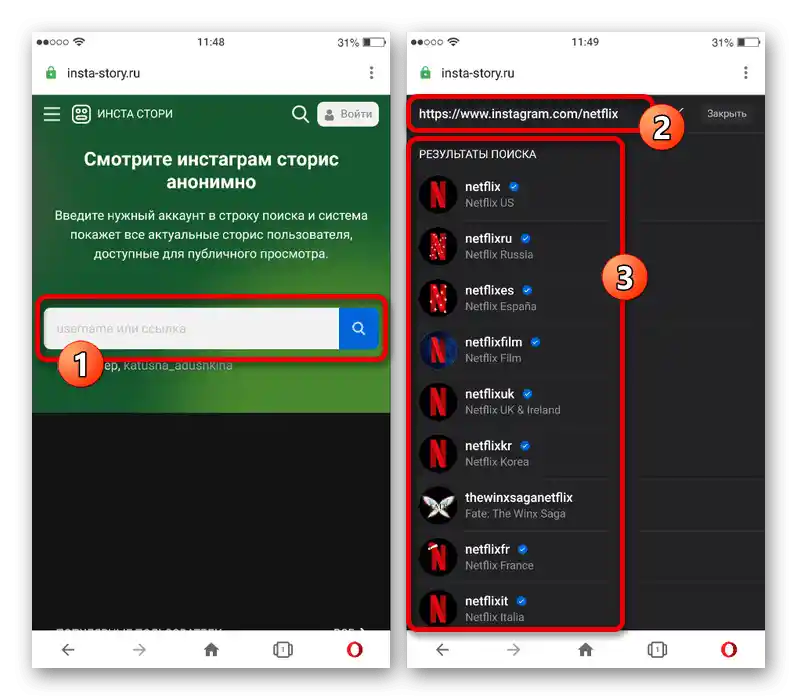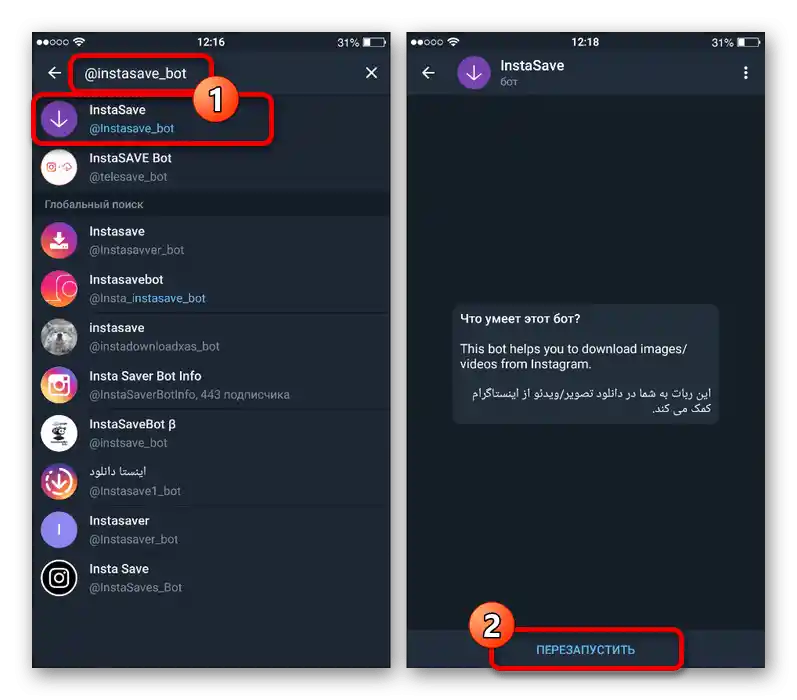Obsah:
Spôsob 1: Štandardné prostriedky
Predvolene je možné pomocou oficiálnej aplikácie Instagram pre iOS celkom jednoducho ukladať vlastné príbehy, vrátane automatického ukladania po publikovaní. V prípade príbehov iných ľudí, bohužiaľ, bude potrebné uchýliť sa k zložitejším metódam, ktoré sú uvedené ďalej v rámci tohto článku.
Čítajte tiež: Uloženie cudzích príbehov na Instagrame
- Cez hlavné menu mobilného klienta sociálnej siete prejdite na úvodnú kartu a dotknite sa svojho príbehu v príslušnom bloku. Následne je potrebné vybrať požadovanú stránku, pretože súčasne sa sťahuje iba jedna fotka alebo video.
- Stlačte tlačidlo s tromi bodkami a popisom „Ďalšie“ v pravom dolnom rohu obrazovky a využite možnosť „Uložiť…“. Po tom už len vyberte miesto v pamäti zariadenia a potvrďte sťahovanie.
- Ako alternatívu môžete zapnúť funkciu automatického ukladania. Na to opäť otvorte menu požadovaného príbehu a prejdite do sekcie „Nastavenia príbehu“.
- Tu je potrebné zapnúť možnosť „Ukladať do galérie“, ako je znázornené v našom príklade. Výsledkom bude, že obsah sa automaticky uloží do pamäte smartfónu.
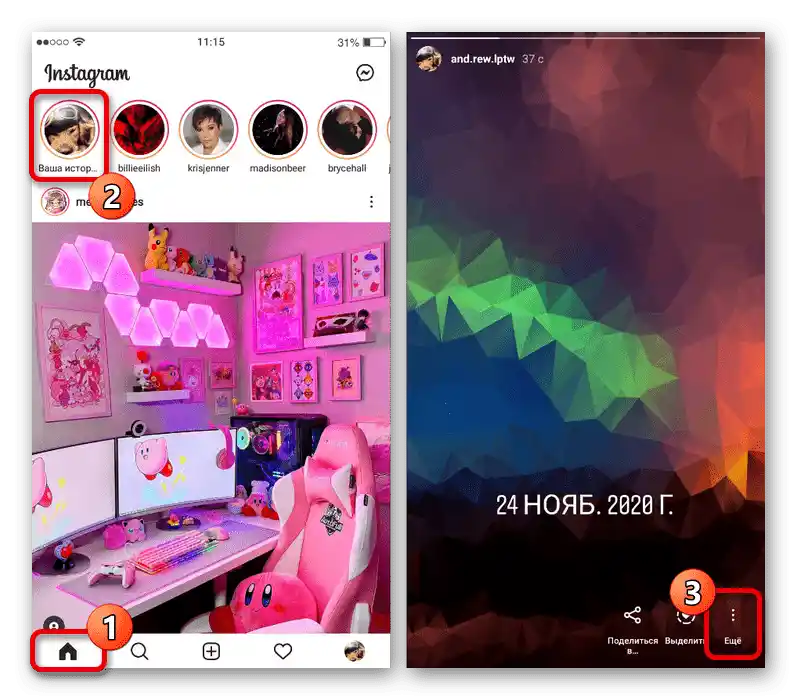
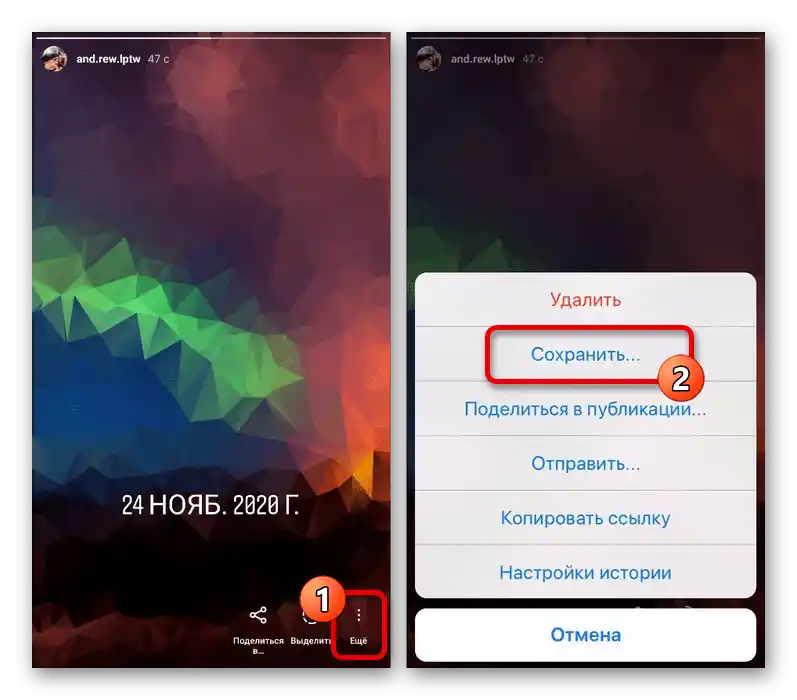
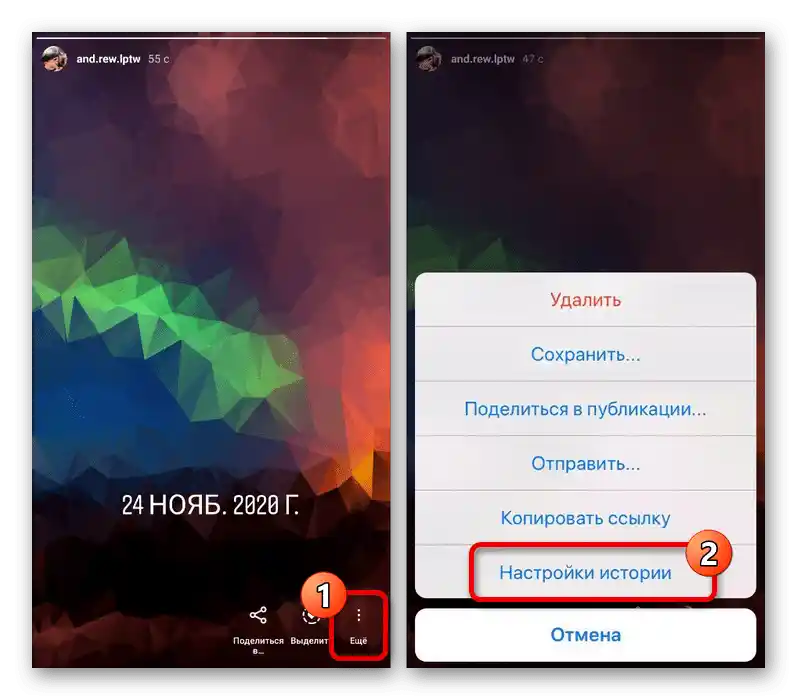
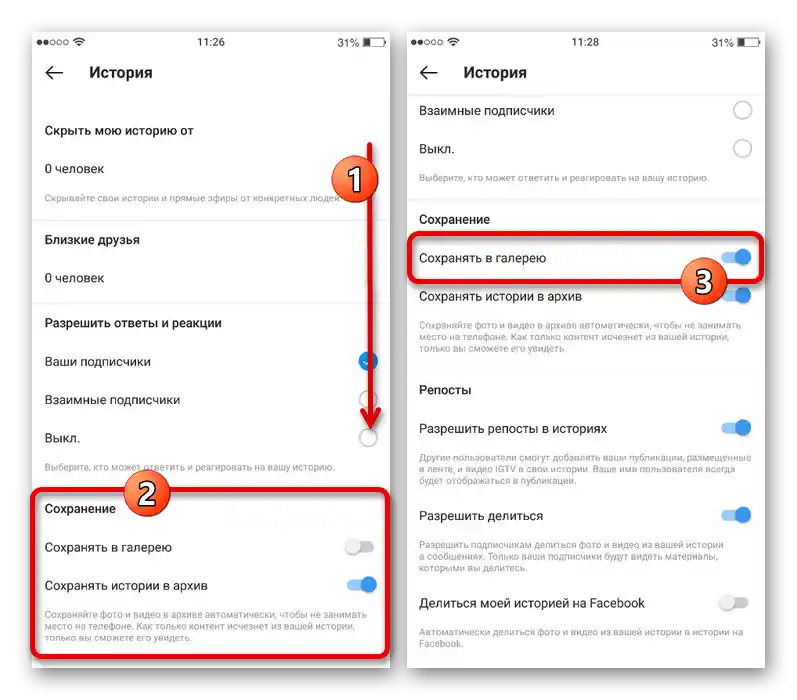
Okrem uvedeného môžete využiť funkciu „Zdieľať na“, ak máte na zariadení iné aplikácie, ktoré dokážu ukladať obsah. V každom prípade bude dosiahnutý požadovaný výsledok.
Spôsob 2: Online služby
Pomocou špeciálnych online služieb je možné ukladať príbehy z Instagramu, vrátane obsahu iných ľudí, ale len ak má autor otvorený účet.Celkovo, túto metódu môžeme považovať za najodporúčanejšiu, pretože si vyžaduje len prechod na webovú stránku a uvedenie minimálnych údajov.
Možnosť 1: Story Saver
- Využite nižšie uvedený odkaz na otvorenie hlavnej stránky Story Saver a dotknite sa textového bloku „Zadajte používateľské meno Instagram účtu“. Toto pole je potrebné vyplniť podľa používateľského mena autora sťahovanej histórie a následne stlačiť tlačidlo „Stiahnuť“.
- Pri úspešnom dokončení vyhľadávania sa na tej istej stránke zobrazí vhodný výsledok s uvedením počtu čerstvých histórií. Ak chcete stiahnuť, posuňte zoznam nižšie a pod požadovanou možnosťou sa dotknite tlačidla „Uložiť ako fotografiu“ alebo „Uložiť ako video“, v závislosti od druhu obsahu.
- Uloženie obrázkov sa vykonáva automaticky do priečinka sťahovania. Avšak ak sa pokúšate stiahnuť videozáznam, navyše na novej karte s prehrávačom musíte kliknúť na ikonu s tromi bodkami v pravom dolnom rohu a využiť položku „Stiahnuť“.
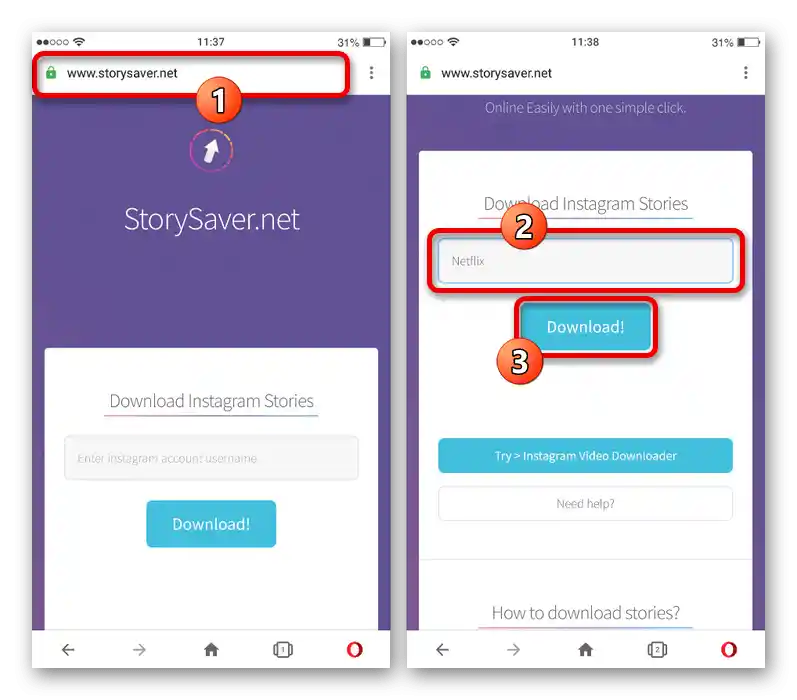
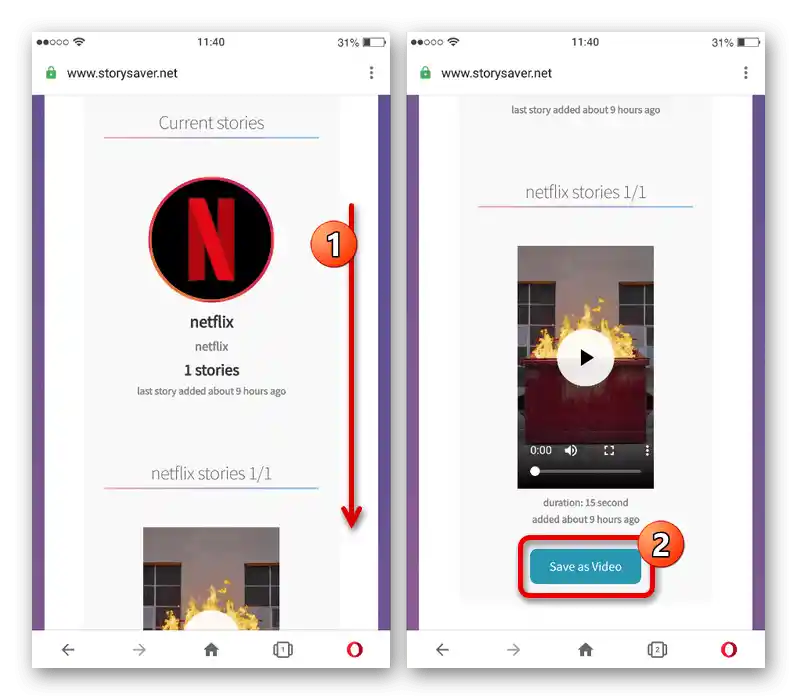
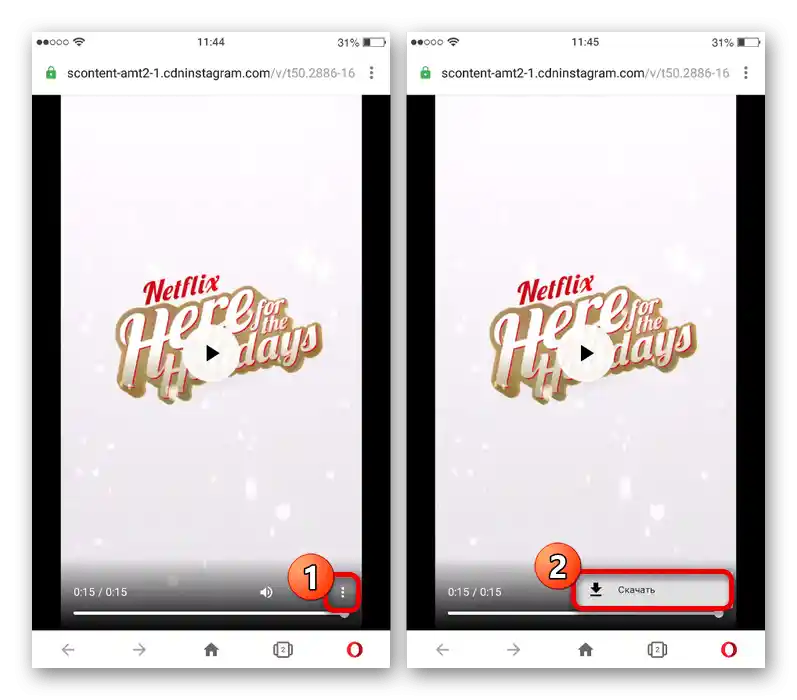
Podobne ako pri fotografiách, konečný súbor nájdete v sťahovaniach alebo galérii. Okrem toho, v závislosti od nastavení prehliadača, sa v každom prípade môže ponúknuť samostatný výber miesta v pamäti zariadenia iOS.
Možnosť 2: Insta Story
- Ďalšia online služba na sťahovanie príbehov z Instagramu, dostupná prostredníctvom nižšie uvedeného odkazu, funguje prakticky rovnako ako predchádzajúca, ale s malými rozdielmi. Po prechode na stránku sa dotknite textového bloku „Používateľské meno alebo odkaz“ a vyplňte podľa URL adresy profilu alebo používateľského mena autora histórie.
![Hľadanie používateľa na Instagrame na webovej stránke Insta Story]()
Poznámka: Ak používate URL adresu, mali by ste odstrániť posledný znak lomítka, pretože to negatívne ovplyvní výsledky.
- Počkajte na dokončenie načítania účtu, posuňte stránku nižšie a prejdite na kartu „Príbehy“.Tu je potrebné vybrať obsah, ktorý chcete nahrať do pamäte smartfónu.
- Po prechode na stránku prezerania sa dotknite tlačidla „Stiahnuť“ v pravom hornom rohu obrazovky bez ohľadu na druh obsahu. To spôsobí zobrazenie okna na výber miesta alebo automatické uloženie konečného súboru.
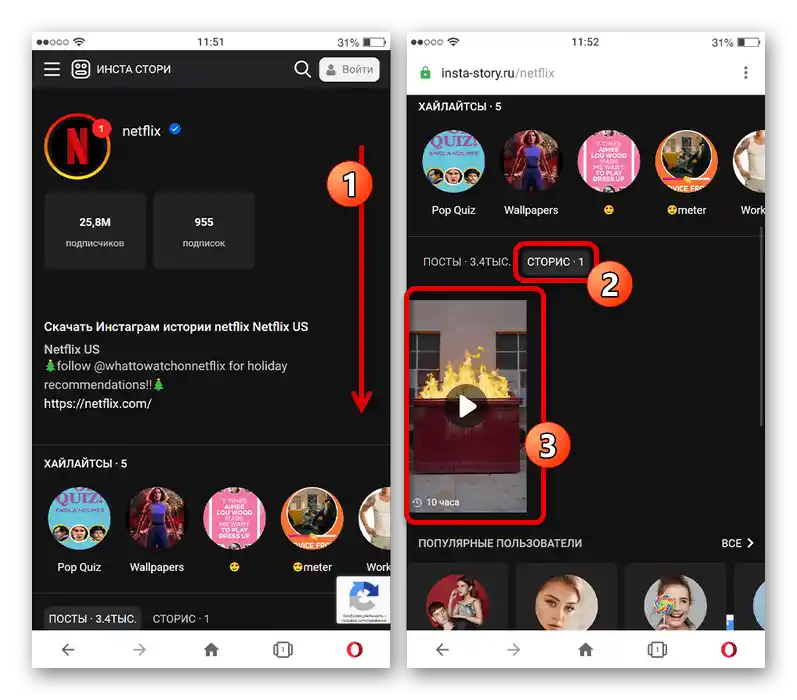
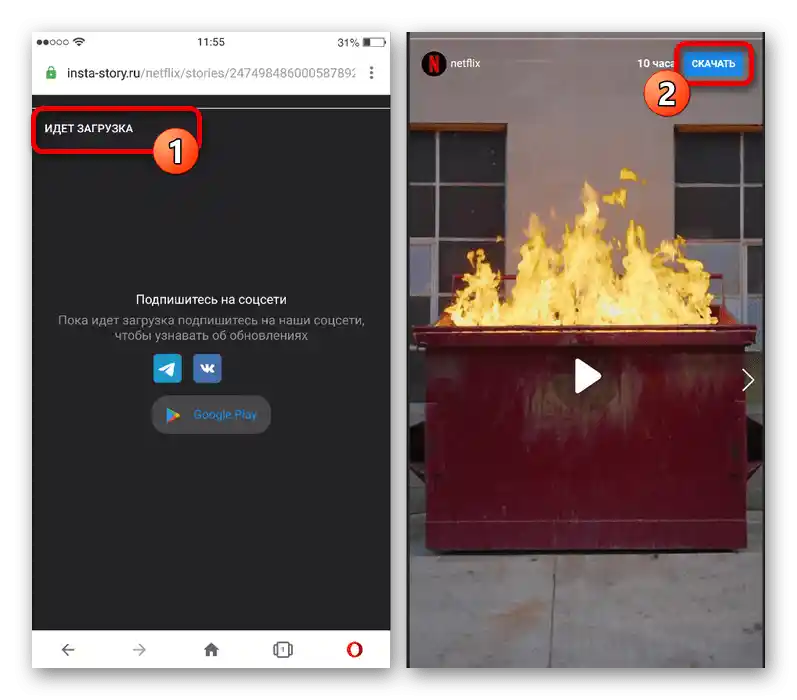
Všimnite si, že služby sú rovnako vhodné nielen na sťahovanie, ale aj na prezeranie príbehov bez registrácie v zvažovanej sociálnej sieti. Z rovnakého dôvodu, ak predložené možnosti nefungujú alebo sa správajú nestabilne, môžete sa oboznámiť s inými v samostatnom článku.
Čítajte tiež: Prezeranie príbehov na Instagrame bez registrácie
Spôsob 3: Externá aplikácia
Pre platformu iOS v súčasnosti existuje množstvo aplikácií, ktoré sú priamo spojené s Instagramom a umožňujú vykonávať rôzne úlohy, vrátane sťahovania príbehov. Zameriame sa na preskúmanie jedného nástroja, zatiaľ čo väčšina ostatných programov funguje na podobnom princípe a môžu byť nájdené v App Store.
Stiahnuť FastSave for Instagram z App Store
- Na hlavnej stránke zvažovanej aplikácie sa dotknite posúvača v bloku „FastSave Služba“. Po zapnutí funkcie stlačte tlačidlo „Otvoriť Instagram“ alebo si sami otvorte oficiálneho klienta.
- Vyberte príbeh, ktorý chcete nahrať do pamäte mobilného zariadenia, stlačte tlačidlo „…“ v pravom hornom alebo dolnom rohu obrazovky a využite položku „Kopírovať odkaz“. To spôsobí automatické stiahnutie obsahu do priečinka programu.
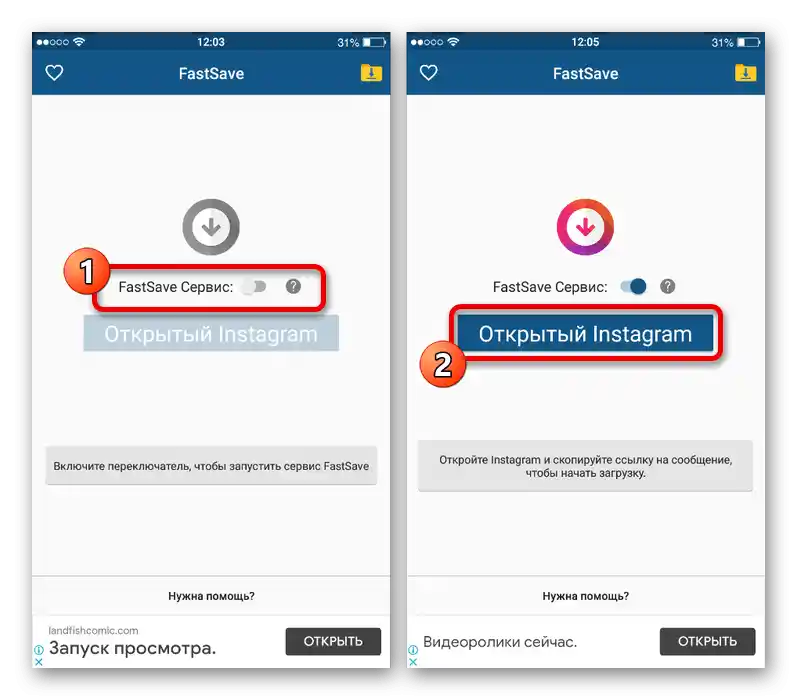
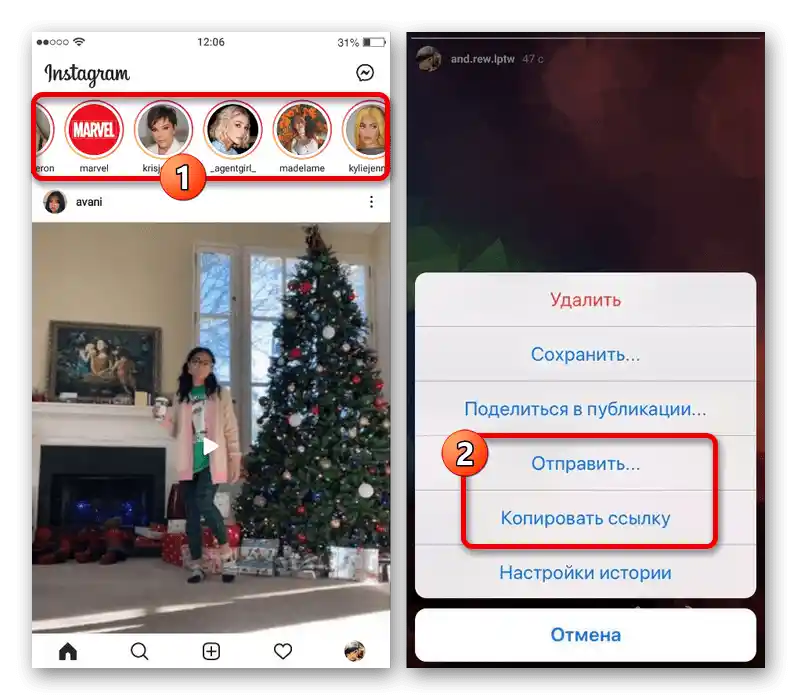
Existuje aj alternatívna možnosť, ktorá spočíva v použití možnosti „Zdieľať v“ s následným určením zvažovanej aplikácie. Výsledok sa nelíši od predloženého vyššie, pretože súbor bude stiahnutý do telefónu vo formáte MP4 alebo JPG, v závislosti od jeho typu.
Spôsob 4: Bot pre Telegram
Okrem externých aplikácií, zameraných len na rozšírenie možností Instagramu, je možné stiahnuť príbehy aj pomocou botov pre Telegram.Aby ste splnili túto úlohu, najprv si povinne stiahnite a nainštalujte príslušný messenger, nezabudnite na následnú autorizáciu.
- Keď ste v Telegrame, otvorte stránku vyhľadávania a zadajte identifikátor požadovaného bota, ktorý je uvedený nižšie. Potom vyberte príslušnú možnosť zo zoznamu výsledkov a v dolnej časti obrazovky použite tlačidlo „Štart“ alebo „Reštartovať“.
@instasave_bot![Hľadanie a zapnutie bota na sťahovanie príbehov z Instagramu do Telegramu]()
Po úspešnom zapnutí bota je často potrebné aj prihlásiť sa na kanál autora a ohodnotiť akúkoľvek publikáciu pozitívne. Bohužiaľ, bez tejto akcie potrebné funkcie jednoducho nebudú fungovať.
- Po zvládnutí prípravy kliknite do poľa pre zadávanie nových správ na ikonu „/“ a v zobrazenom zozname vyberte „/enable_story_download_at_once“. To je potrebné na to, aby sa obsah mohol rýchlo prehliadať a sťahovať.
- Teraz zvoľte používateľské meno autora požadovanej príbehu alebo odkaz na profil a následne stlačte tlačidlo na publikovanie správy. Ak je všetko správne, objaví sa zoznam všetkých aktuálnych a dostupných na stiahnutie príbehov.
- Ak je v nastaveniach messengera vypnutá funkcia automatického sťahovania fotografií a videomateriálov, ťuknite na ikonu s tromi vertikálnymi bodkami v rohu záznamu a vyberte „Uložiť do galérie“ alebo „Uložiť do stiahnutí“. Táto akcia spôsobí stiahnutie súboru v pôvodnej kvalite.